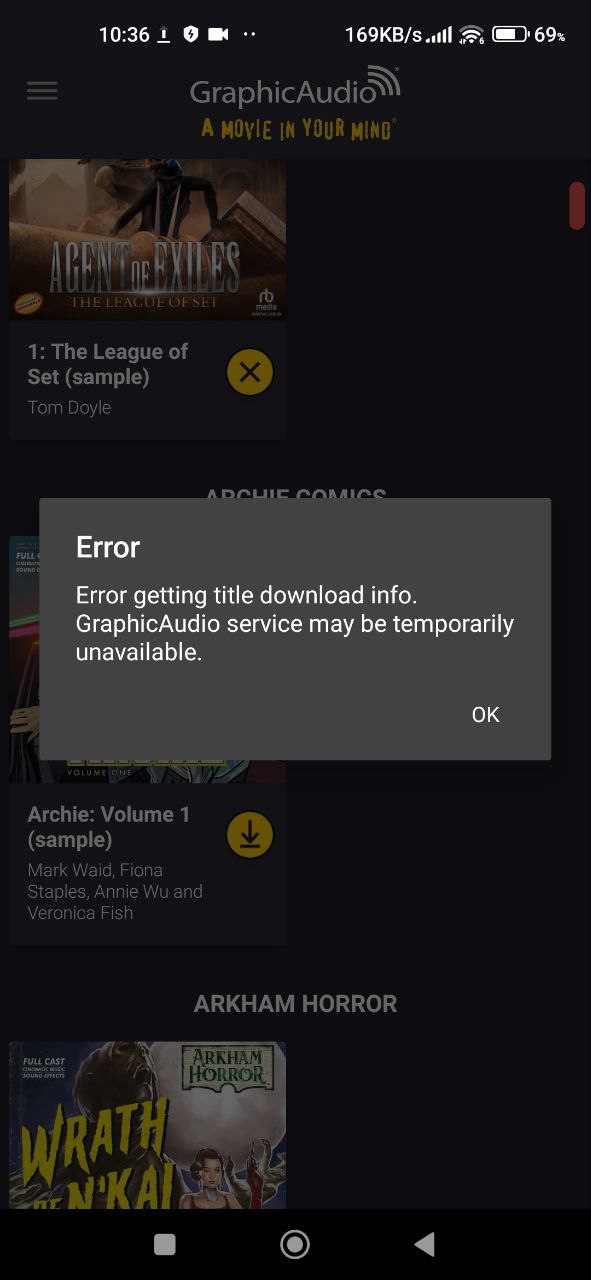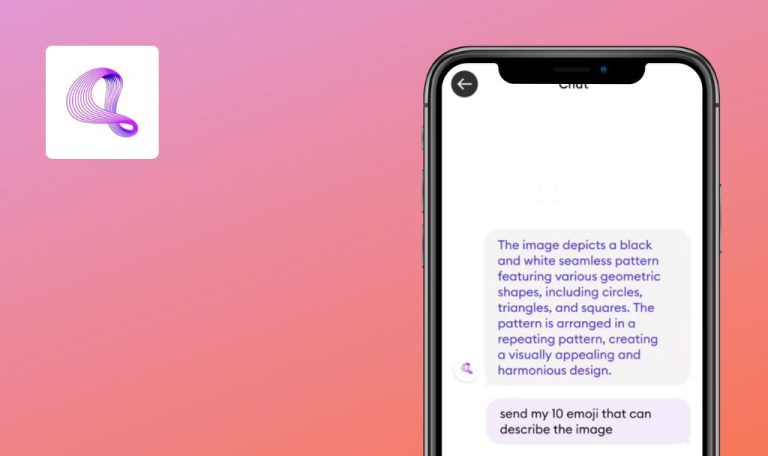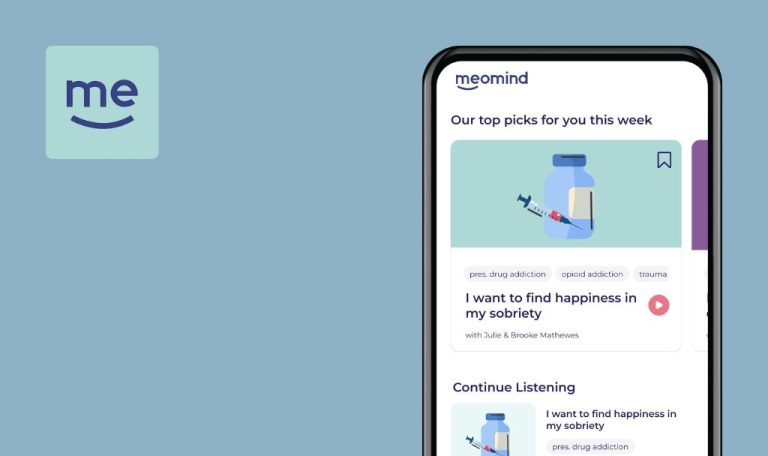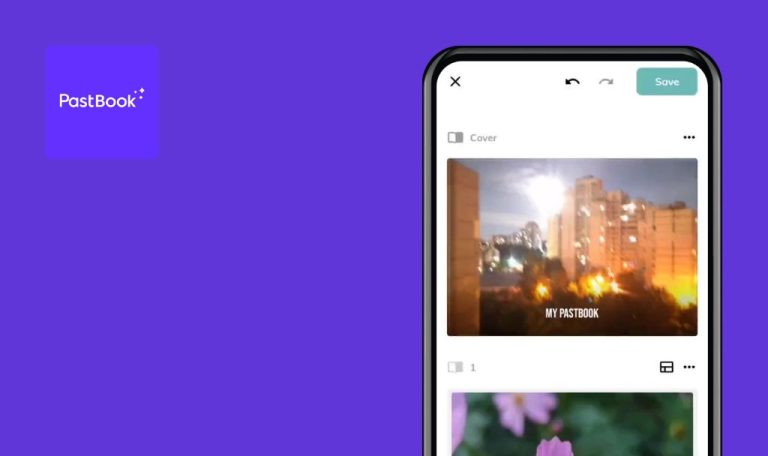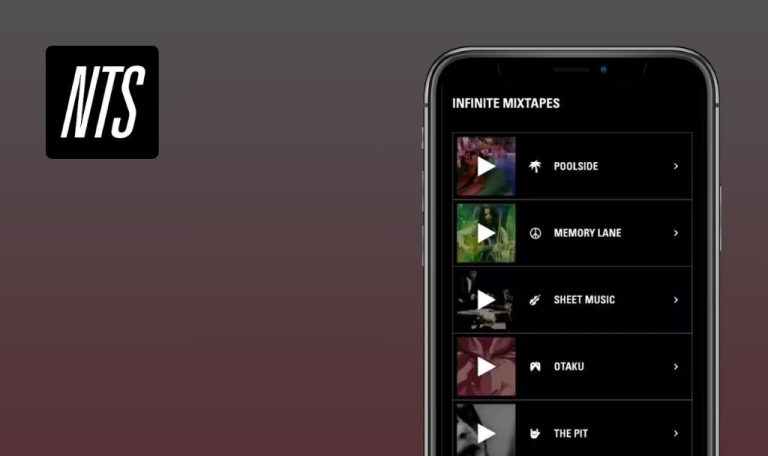
Bugs in GraphicAudio Access Audiobooks für Android gefunden
GraphicAudio Access Audiobooks ist Ihr Zugang zu fesselnden Hörbucherlebnissen mit Vollbesetzung, Filmmusik und Soundeffekten in über 100 Serien, darunter Genres wie Action, Abenteuer, Comics, Fantasy, Sci-Fi und Western. Es ermöglicht den Nutzern den einfachen Zugriff auf ihre gekauften Hörbücher zum Streamen oder Herunterladen in hochwertigen Audioformaten.
Bei der Erkundung von GraphicAudio Access Audiobooks hat unser QA-Team mit Adleraugen ein paar lästige Fehler entdeckt. Die Behebung dieser Fehler verspricht, die App zu einem echten Schmuckstück zu machen – mal sehen, was auf der Fix-it-Liste steht!
Starttaste für die Audiowiedergabe reagiert nicht
Kritisch
Melden Sie sich bei dem Konto an.
- Klicken Sie auf die Schaltfläche des Burger-Menüs.
- Klicken Sie auf die Schaltfläche „Kostenlose Proben“.
- Klicken Sie auf ein beliebiges Sample.
- Ziehen Sie den Schieberegler auf die Audiomitte.
- Klicken Sie auf die Schaltfläche „Pause“.
- Ziehen Sie den Schieberegler, bis das Audio beginnt.
- Klicken Sie auf die Schaltfläche, um die Abspielgeschwindigkeit zu ändern.
- Wählen Sie 2.0x.
- Klicken Sie auf die Schaltfläche „Audio starten“.
- Klicken Sie auf die Schaltfläche „Pause“.
Xiaomi Mi 10 (Android 13 TKQ1.221114.001, MIUI Global 14.0.1)
Die Schaltfläche zum Starten der Audiowiedergabe funktioniert nicht.
Reproduziert in 1 von 10 Fällen.
Nachdem Sie auf die Schaltfläche „Audio starten“ geklickt haben, sollte die Audiowiedergabe beginnen.
Fehler während des Audio-Downloads
Kritisch
Melden Sie sich bei dem Konto an.
- Klicken Sie auf die Schaltfläche des Burger-Menüs.
- Klicken Sie auf die Schaltfläche „Free Samples“.
- Klicken Sie auf die Schaltfläche „Download“ neben einem beliebigen Fragment.
- Klicken Sie auf die Schaltfläche „Hohe Qualität herunterladen“.
- Fahren Sie mit dem Herunterladen weiterer Audio-Samples fort; es können 2 bis 10 verschiedene Samples erforderlich sein.
Xiaomi Mi 10 (Android 13 TKQ1.221114.001, MIUI Global 14.0.1)
Beim Herunterladen von Audiodaten tritt ein Fehler auf.
Reproduziert in 1 von 10 Fällen.
Das Herunterladen von Audiodaten sollte keine Fehler verursachen.
Die Audiowiedergabe wird nach dem Anhalten auf den Anfang zurückgesetzt
Schwerwiegend
Melden Sie sich bei dem Konto an.
- Klicken Sie auf die Schaltfläche des Burger-Menüs.
- Klicken Sie auf die Schaltfläche „Kostenlose Proben“.
- Klicken Sie auf ein beliebiges Sample.
- Ziehen Sie den Schieberegler auf die Audiomitte.
- Klicken Sie auf die Schaltfläche „Pause“.
- Klicken Sie auf die Schaltfläche „Start“.
Xiaomi Mi 10 (Android 13 TKQ1.221114.001, MIUI Global 14.0.1)
Nach dem Anhalten beginnt das Audio wieder von vorne.
Nach dem Anhalten sollte die Audiowiedergabe an der Stelle fortgesetzt werden, an der der Benutzer auf die Schaltfläche „Pause“ geklickt hat.
Die Wiedergabe wird nach dem Laden eines Audiofragments auf den Anfang zurückgesetzt
Schwerwiegend
Melden Sie sich bei dem Konto an.
- Klicken Sie auf die Schaltfläche des Burger-Menüs.
- Klicken Sie auf die Schaltfläche „Kostenlose Proben“.
- Klicken Sie auf eine beliebige Probe.
- Warten Sie ein paar Minuten.
- Klicken Sie auf die Schaltfläche „Zurück“.
- Klicken Sie auf die Schaltfläche „Download“ neben der Probe.
- Klicken Sie auf die Schaltfläche „Hohe Qualität herunterladen“.
- Warten Sie, bis der Download abgeschlossen ist.
- Klicken Sie erneut auf das Fragment.
Xiaomi Mi 10 (Android 13 TKQ1.221114.001, MIUI Global 14.0.1)
Nach dem Laden des Audiofragments beginnt die Wiedergabe von Anfang an.
Die Audiowiedergabe sollte nach dem Laden nicht anhalten.
Der Ton beginnt wieder von vorne, nachdem der Timer gestoppt und die Starttaste angeklickt wurde
Schwerwiegend
Melden Sie sich bei dem Konto an.
- Klicken Sie auf die Schaltfläche des Burger-Menüs.
- Klicken Sie auf die Schaltfläche „Kostenlose Proben“.
- Klicken Sie auf eine beliebige Probe.
- Klicken Sie auf die Schaltfläche, um den Timer einzustellen.
- Stellen Sie den Timer auf 1 Minute ein.
- Warten Sie 1 Minute lang.
- Klicken Sie auf die Schaltfläche „Audio starten“.
Xiaomi Mi 10 (Android 13 TKQ1.221114.001, MIUI Global 14.0.1)
Nachdem der Timer den Ton angehalten hat, wird der Ton durch Klicken auf die Schaltfläche „Start“ von Anfang an abgespielt.
Nachdem der Timer den Ton gestoppt hat, sollte das Klicken auf die Start-Schaltfläche die Wiedergabe des Tons an der Stelle fortsetzen, an der er unterbrochen wurde.
Der Sleep-Timer endet vorzeitig, wenn das Video auf 0,5-fache Geschwindigkeit verlangsamt wird
Schwerwiegend
Melden Sie sich bei dem Konto an.
- Klicken Sie auf die Schaltfläche des Burger-Menüs.
- Klicken Sie auf die Schaltfläche „Kostenlose Proben“.
- Klicken Sie auf eine beliebige Probe.
- Klicken Sie auf die Schaltfläche, um die Abspielgeschwindigkeit zu ändern.
- Wählen Sie 0,5x.
- Klicken Sie auf die Schaltfläche, um den Timer einzustellen.
- Stellen Sie den Timer auf 1 Minute ein.
- Warten Sie 1 Minute lang.
- Klicken Sie auf die Schaltfläche Audiostart.
Xiaomi Mi 10 (Android 13 TKQ1.221114.001, MIUI Global 14.0.1)
Wenn das Video bei aktiviertem Sleep-Timer auf das 0,5-fache verlangsamt wird, endet der Countdown früher als die eingestellte Zeit; obwohl der Timer auf 1 Minute eingestellt ist, endet die Audiowiedergabe 24 Sekunden nach ihrem Beginn.
Unabhängig von der Wiedergabegeschwindigkeit sollte die Tonwiedergabe nach dem eingestellten Zeitintervall enden.
In der Podcast-Albenliste wird ein leeres Duplikat angezeigt
Schwerwiegend
Melden Sie sich bei dem Konto an.
- Klicken Sie auf die Schaltfläche des Burger-Menüs.
- Klicken Sie auf die Schaltfläche „Podcasts“.
- Klicken Sie auf das erste Album namens „GraphicAudio – Behind The Mic“.
- Klicken Sie auf die Schaltfläche „Zurück“.
- Klicken Sie auf das zweite Album mit dem Namen „GraphicAudio – Behind The Mic“.
Xiaomi Mi 10 (Android 13 TKQ1.221114.001, MIUI Global 14.0.1)
Die Liste der verfügbaren Podcast-Alben enthält ein leeres Duplikat.
In der Liste der verfügbaren Podcast-Alben sollte kein leeres Duplikat angezeigt werden.
Kein Beispielbild in der eingeklappten Ansicht im Offline-Modus
Geringfügig
Melden Sie sich bei dem Konto an.
- Klicken Sie auf die Schaltfläche des Burger-Menüs.
- Klicken Sie auf die Schaltfläche „Free Samples“.
- Klicken Sie auf die Schaltfläche „Download“ neben einer Probe.
- Klicken Sie auf die Schaltfläche „Hohe Qualität herunterladen“.
- Gehen Sie zu den Einstellungen Ihres Handys und schalten Sie das Internet aus.
- Öffnen Sie die App erneut.
- Klicken Sie auf das heruntergeladene Beispiel.
- Klicken Sie auf die Schaltfläche „Zurück“.
Xiaomi Mi 10 (Android 13 TKQ1.221114.001, MIUI Global 14.0.1)
Im Offline-Modus gibt es kein Beispielbild in der zusammengeklappten Ansicht.
Im Offline-Modus sollte das Bild des heruntergeladenen Fragments angezeigt werden.
Podcast-Seitenlinks nicht anklickbar
Geringfügig
Melden Sie sich bei dem Konto an.
- Klicken Sie auf die Schaltfläche des Burger-Menüs.
- Klicken Sie auf die Schaltfläche „Podcasts“.
- Klicken Sie auf den Podcast „GraphicAudio – Duane’s Pick“.
- Klicken Sie auf eine beliebige Episode.
- Scrollen Sie nach unten.
- Versuchen Sie, auf den Link zu klicken.
Xiaomi Mi 10 (Android 13 TKQ1.221114.001, MIUI Global 14.0.1)
Die Links auf den Podcast-Seiten sind nicht anklickbar.
Die Links sollten anklickbar sein und sich in einer Webansicht öffnen.
Download-Symbol erscheint nach erfolgreichem Download des Podcasts
Geringfügig
Melden Sie sich bei dem Konto an.
- Klicken Sie auf die Schaltfläche des Burger-Menüs.
- Klicken Sie auf die Schaltfläche „Podcasts“.
- Klicken Sie auf den Podcast „GraphicAudio – Duane’s Pick“.
- Klicken Sie auf eine beliebige Episode.
- Klicken Sie auf die drei Punkte in der oberen rechten Ecke.
- Klicken Sie auf die Schaltfläche „Episode herunterladen“.
- Warten Sie, bis der Download abgeschlossen ist.
Xiaomi Mi 10 (Android 13 TKQ1.221114.001, MIUI Global 14.0.1)
Nachdem der Podcast heruntergeladen wurde, wird das Podcast-Download-Symbol angezeigt.
Die Schaltfläche „Episode herunterladen“ sollte angezeigt werden, bevor die Episode heruntergeladen wird; nachdem die Episode heruntergeladen wurde, sollte eine Schaltfläche „Episode löschen“ erscheinen.
Platzhaltersymbol im hellen Modus wird im dunklen Modus angezeigt
Trivial
Melden Sie sich bei dem Konto an.
- Klicken Sie auf die Schaltfläche des Burger-Menüs.
- Klicken Sie auf die Schaltfläche „NACHT“.
- Klicken Sie auf die Schaltfläche „SAMMELN“.
Xiaomi Mi 10 (Android 13 TKQ1.221114.001, MIUI Global 14.0.1)
Das Platzhaltersymbol aus dem hellen Modus wird im dunklen Modus angezeigt.
Das Platzhaltersymbol im dunklen Modus sollte dunkler sein.
Podcast-Episoden werden nicht in sequenzieller Reihenfolge angezeigt
Trivial
Melden Sie sich bei dem Konto an.
- Klicken Sie auf die Schaltfläche des Burger-Menüs.
- Klicken Sie auf die Schaltfläche „Podcasts“.
- Klicken Sie auf den Podcast „GraphicAudio – All in Your Mind“.
Xiaomi Mi 10 (Android 13 TKQ1.221114.001, MIUI Global 14.0.1)
Die Reihenfolge, in der die Podcast-Episoden angezeigt werden, ist nicht sequentiell.
Die Reihenfolge, in der Podcast-Episoden angezeigt werden, sollte entweder nach dem Datum des Hinzufügens oder nach der Episodennummer und nicht zufällig sein.
Der erste Podcast blinkt, wenn man zur Registerkarte „Podcast“ navigiert
Trivial
Melden Sie sich bei dem Konto an.
- Klicken Sie auf die Schaltfläche des Burger-Menüs.
- Klicken Sie auf die Schaltfläche „Podcasts“.
Xiaomi Mi 10 (Android 13 TKQ1.221114.001, MIUI Global 14.0.1)
Wenn der Benutzer zur Registerkarte „Podcast“ navigiert, blinkt der erste Podcast in der Liste.
Der erste Podcast sollte nicht blinken.
Fehlfunktion beim seitlichen Scrollen auf der Podcast-Seite
Trivial
Melden Sie sich bei dem Konto an.
- Klicken Sie auf die Schaltfläche des Burger-Menüs.
- Klicken Sie auf die Schaltfläche „Podcasts“.
- Scrollen Sie bis zum Ende der Seite.
Xiaomi Mi 10 (Android 13 TKQ1.221114.001, MIUI Global 14.0.1)
Auf der Podcast-Seite wird der seitliche Bildlauf nicht korrekt angezeigt.
Der seitliche Bildlauf sollte größer sein und beim Scrollen nach unten auch nach unten wandern.
Ich habe die GraphicAudio Access Audiobooks Android-App getestet und 14 verschiedene Fehler gefunden,
die sowohl die Benutzerfreundlichkeit als auch die Funktionalität beeinträchtigen. Um ein hochwertiges Nutzererlebnis zu gewährleisten, empfehle ich, umfassende Tests auf einer Vielzahl von Geräten und Android-Versionen
durchzuführen und dabei Tools wie Appium für automatisierte Tests und Firebase Test Lab für eine breitere Geräteabdeckung zu verwenden.